Ubuntu:sudo apt-get install libc6-dev-i386
CentOS:yum -y install glibc-devel.i686
拷贝文件有两种方法,一种是用共享文件夹的方法,另一种是通过 XFtp 将 Linux 文件传输到 Windows 下
使用共享文件夹的首要前提是要有VMware Tools,具体安装步骤请参考如下链接:如何安装VMware Tools
打开虚拟机设置,点击上方的选项按钮
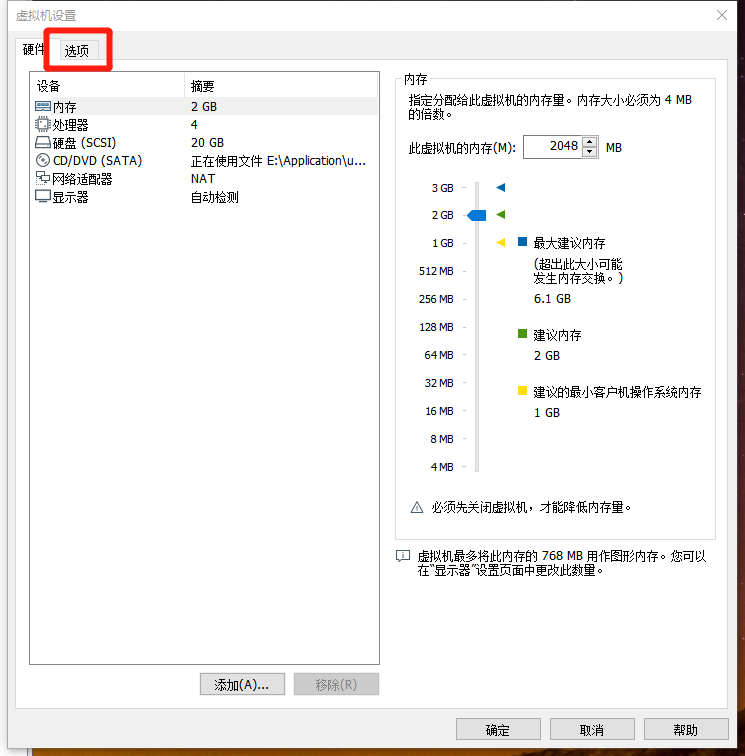
先点击共享文件夹,然后选择总是启用,点击下方的添加按钮
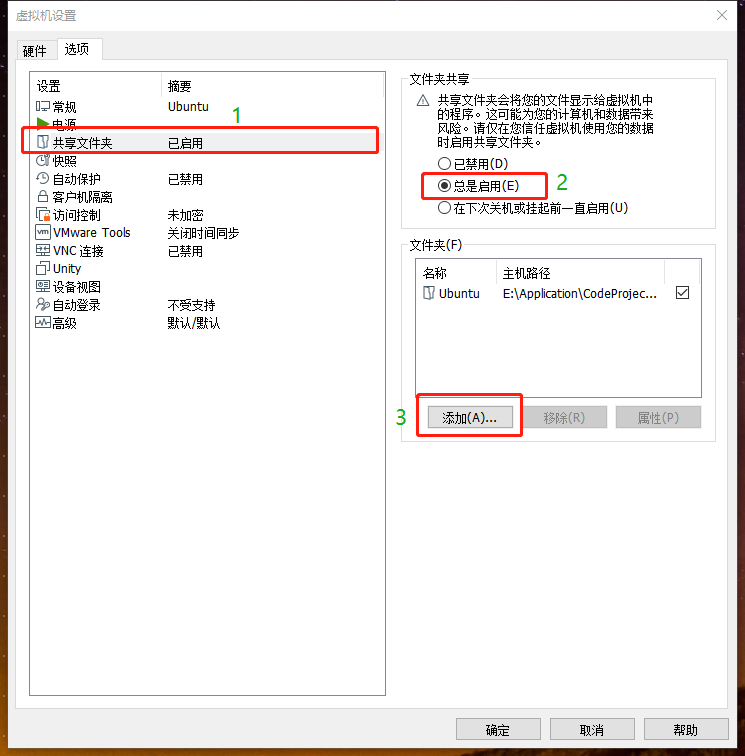
点击下一步,然后选择主机路径,路径自己定,点击下一步
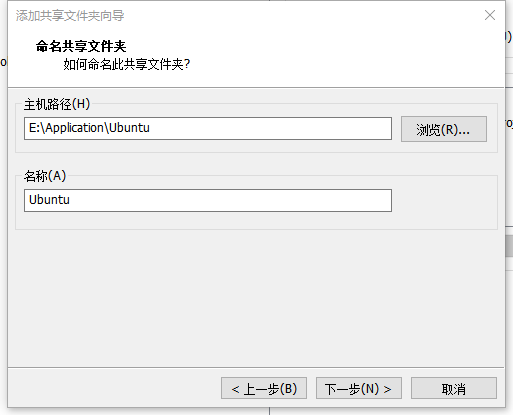
选择启用此共享,完成。
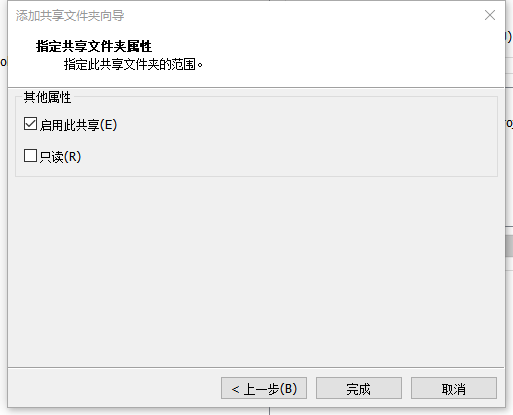
完成后,我们进入/mnt/hgfs目录可以看到我们设置的共享文件夹:
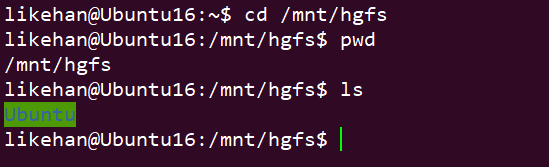
然后我们执行如下命令:
cp -r /usr/include/ /mnt/hgfs/Ubuntu/
然后我们在 Windows 下找到共享目录,可以看到include这个文件夹,我们将其拷贝到合适的位置,我是将其放在了E:/Application/VSCode/linux_include的目录下
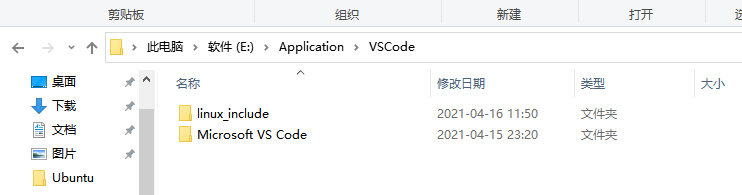
XFtp 使用方法参考这篇文章:XFtp使用教程
然后我们将/usr下的include文件夹传输到 Windons 下合适的位置
首先选中管理 -> 设置 -> 输入Settings -> 在Settings.json中编辑。
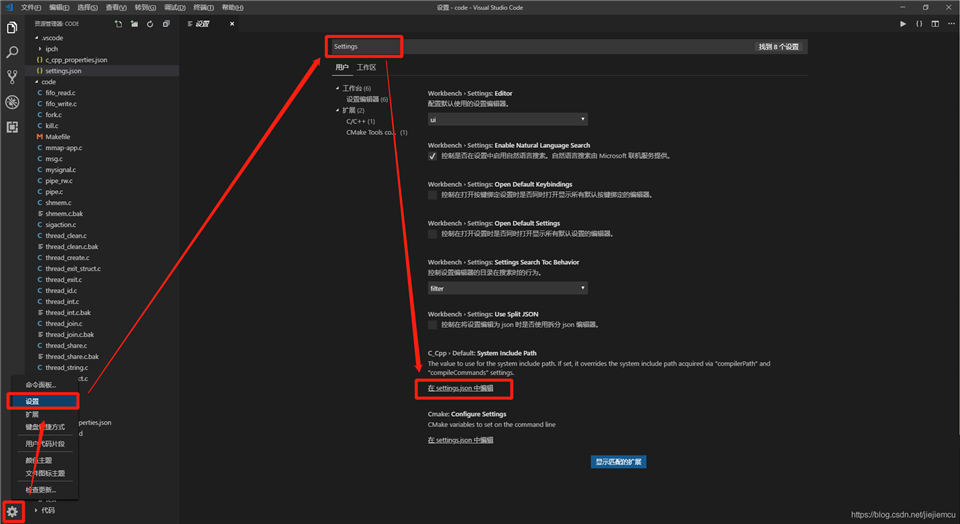
打开Settings.json文件,添加以下代码:
{
"[cpp]": {
"editor.quickSuggestions": true
},
"[c]": {
"editor.quickSuggestions": true
},
"C_Cpp.default.includePath": [
"E:/Application/VSCode/linux_include/include/x86_64-linux-gnu/**",
"${workspaceFolder}/**",
"E:/Application/VSCode/linux_include/include/**",
"E:/Application/VSCode/linux_include/include/"
],
}
配置完成。
原文:https://www.cnblogs.com/ain1/p/14666431.html